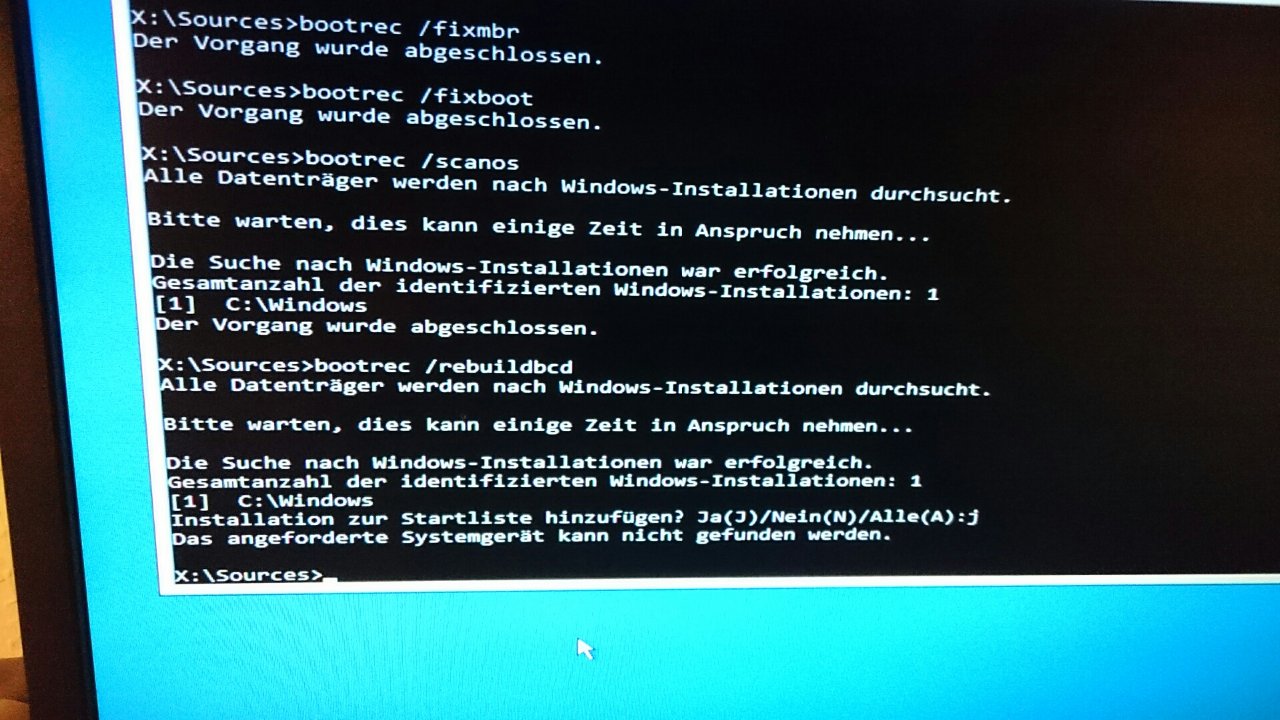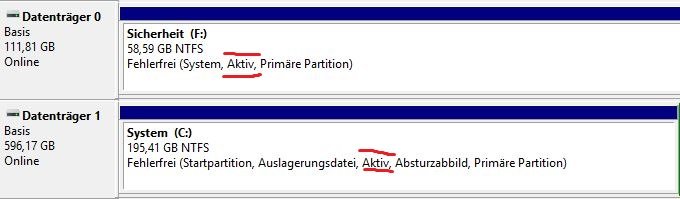Hallo,
ich habe vor 2 Tagen eine komplett neue Installation von Windows 10 Pro durchgeführt.
Also format c: und ein frisches Windows ohne Upgrade installiert.
Alles lief zügig und reibungslos ab. Mir ist jedoch etwas merkwürdiges aufgefallen.
Ich habe in dem PC 2 Festplatten mit insgesamt 5 Partitionen.
Festplatte 1 ist eine SATA Platte mit 3 Partitionen unter anderem der Systempartition c:
(c=System, d=games, e=video)
Festplatte 2 ist eine alte IDE Platte mit 2 Partitionen, welche ich eigentlich nur noch als BackUp Medium benutze.
(f=sicherung1, g=sicherung2)
Diese Platte läuft über einen SATA Adapter, da mein Mainboard kein IDE mehr unterstützt.
Bei der Installation habe ich explizit die Festplatte 1 (Laufwerk c:) als Speicherort festgelegt.
Nach der Installation fiel mir auf, dass auf der Festplatte 2 eine Partition (f) nicht angezeigt wurde.
Unter Datenträgerverwaltung war die Partition vorhanden - allerdings ohne Laufwerksbuchstabe.
Nachdem ich dies behoben hatte, erschien die Partition wieder und alles lief wie gewünscht.
Heute wollte ich eine Image-Sicherung durchführen und da teilt mir das Programm mit, dass Windows auch auf der 2. Festplatte (f) systemrelevante Daten gespeichert hat und diese mitgesichert werden müssten.
Daher meine Frage:
Wieso ist das so? Ich hatte doch Laufwerk C: als Speicherort angegeben!
Die alte Festplatte wollte ich eigentlich abklemmen! Kann ich das irgendwie beheben? Oder muss ich jetzt tatsächlich nochmal installieren und vorher die alte Platte abklemmen? Ich habe 8 Stunden gebraucht, bis ich alles eingerichtet hatte (Programme, Einstellungen, Passwörter, usw...)
Danke für die Hilfe!
minbari